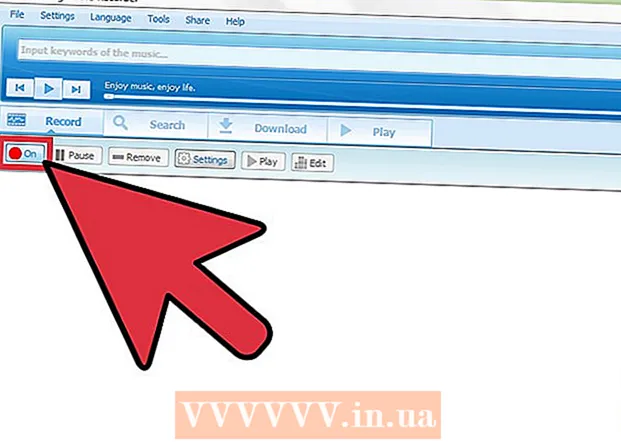Szerző:
Mark Sanchez
A Teremtés Dátuma:
8 Január 2021
Frissítés Dátuma:
2 Július 2024

Tartalom
- Lépések
- Rész 1 /2: Hogyan lehet csatlakoztatni egy okostelefont, amely rendelkezik PlayStation alkalmazással
- 2/2. Rész: USB flash meghajtó csatlakoztatása
A PlayStation alkalmazással csatlakoztathatja iOS vagy Android okostelefonját a PS4 -hez. Ebben az esetben a konzol okostelefonon keresztül vezérelhető, vagy második képernyőként használható (ha a játék támogatja a kétképernyős módot).USB flash meghajtót is csatlakoztathat a PS4 -hez, hogy médiafájlokat játsszon le a konzolon, vagy másolja a fontos adatokat a meghajtóra.
Lépések
Rész 1 /2: Hogyan lehet csatlakoztatni egy okostelefont, amely rendelkezik PlayStation alkalmazással
 1 Telepítse a PlayStation alkalmazást okostelefonjára.
1 Telepítse a PlayStation alkalmazást okostelefonjára.- Ez az alkalmazás ingyenesen letölthető az Apple App Store -ból vagy a Google Play Áruházból. Támogatja az iOS és Android okostelefonokat.
 2 Csatlakoztassa a konzolt és az okostelefont ugyanahhoz a hálózathoz.
2 Csatlakoztassa a konzolt és az okostelefont ugyanahhoz a hálózathoz.- A konzol csatlakoztatható vezeték nélküli hálózathoz vagy Ethernet -kábellel.
- A konzol csatlakoztatott hálózatához nyissa meg a Beállítások menüt, és válassza a Hálózat lehetőséget. Most csatlakoztassa okostelefonját ugyanahhoz a hálózathoz.
 3 Nyissa meg a Beállítások menüt a PS4 -en.
3 Nyissa meg a Beállítások menüt a PS4 -en.- A felső menü jobb sarkában található. Nyomja meg a Fel gombot a PS4 főmenüjében a főmenübe lépéshez.
 4 Válassza a PlayStation App Connection Settings lehetőséget.
4 Válassza a PlayStation App Connection Settings lehetőséget.- Válassza az Eszköz hozzáadása lehetőséget. Egy kód jelenik meg a képernyőn.
 5 Indítsa el a PlayStation alkalmazást okostelefonján.
5 Indítsa el a PlayStation alkalmazást okostelefonján.- A PS4 eléréséhez nem kell bejelentkeznie PlayStation Network hálózatába.
 6 Koppintson a Csatlakozás PS4 -re lehetőségre.
6 Koppintson a Csatlakozás PS4 -re lehetőségre.- Ez az opció a képernyő alján található.
 7 Koppintson a PS4 nevére.
7 Koppintson a PS4 nevére.- Megjelenik a Connect to PS4 képernyőn; alatta megtalálja az "Engedélyezve" szót. Ha nincs konzolnév, győződjön meg arról, hogy a konzol és az okostelefon ugyanazon a hálózaton van, majd kattintson a Frissítés gombra.
 8 Írja be a PS4 képernyőn megjelenő kódot.
8 Írja be a PS4 képernyőn megjelenő kódot.- Ez a nyolc számjegyű kód lehetővé teszi az okostelefon csatlakoztatását a PS4-hez.
 9 Csatlakozás a PS4 -hez.
9 Csatlakozás a PS4 -hez.- Amikor megadja a kódot, az okostelefon azonnal csatlakozik a PS4 -hez. Most már vezérelheti a konzolt okostelefonján keresztül.
 10 Aktiválja a konzol vezérlőit. Ehhez kattintson a "Második képernyő" gombra.
10 Aktiválja a konzol vezérlőit. Ehhez kattintson a "Második képernyő" gombra. - Az okostelefon vezérlővé válik, ami azt jelenti, hogy navigálható a konzol menüiben. A játékokat okostelefonjával is vezérelheti.
- Pöccintsen végig az okostelefon képernyőjén található menüben, majd koppintson a kiválasztani kívánt opcióra.
 11 Aktiválja a második képernyő funkciót (ha a kettős képernyőt támogatja a játék).
11 Aktiválja a második képernyő funkciót (ha a kettős képernyőt támogatja a játék).- Néhány játékban az okostelefon második képernyőként is használható. Ebben az esetben érintse meg a „2” számot az okostelefon képernyőjének tetején.
 12 Használja okostelefonját a konzol billentyűzeteként.
12 Használja okostelefonját a konzol billentyűzeteként.- Ehhez kattintson a billentyűzet alakú ikonra. Az okostelefon képernyőn megjelenő billentyűzete megkönnyíti a szöveg bevitelét (összehasonlítva a vezérlő használatával).
 13 Kapcsolja ki a PS4 -et.
13 Kapcsolja ki a PS4 -et.- Ezt megteheti okostelefon használatával. Ehhez zárja be a Második képernyő vezérlőt, majd kattintson a Tápellátás gombra. Ha a Power funkció alapértelmezés szerint kikapcsolja a konzolt, a PS4 kikapcsol; ha ez a funkció készenléti állapotba helyezi a konzolt, a PS4 készenléti állapotba kerül.
2/2. Rész: USB flash meghajtó csatlakoztatása
 1 Formázza az USB -meghajtót úgy, hogy működjön a PS4 -el.
1 Formázza az USB -meghajtót úgy, hogy működjön a PS4 -el.- Az USB -tárolóeszköz médiafájlok lejátszására vagy fontos adatok másolására szolgál. A meghajtót formázni kell, hogy a konzol felismerje. Ne feledje, hogy alapértelmezés szerint a legtöbb USB -meghajtó működhet játékkonzolokkal; ne feledje, hogy a formázás a flash meghajtón lévő összes fájlt elpusztítja.
- Kattintson a jobb egérgombbal a számítógéphez csatlakoztatott flash meghajtóra, kattintson a "Formátum" gombra, majd válassza a "FAT32" vagy "exFAT" lehetőséget.
 2 Hozzon létre „MUSIC” (zene), „MOVIES” (filmek) és „PHOTO” (fényképek) mappákat a tárolóeszközön.
2 Hozzon létre „MUSIC” (zene), „MOVIES” (filmek) és „PHOTO” (fényképek) mappákat a tárolóeszközön.- Ezeket a mappákat az USB -meghajtó gyökérkönyvtárában kell létrehozni.
 3 Másolja a konzolon lejátszandó fájlokat a megfelelő mappákba.
3 Másolja a konzolon lejátszandó fájlokat a megfelelő mappákba.- Például másolja a zenefájlokat a "MUSIC" mappába (és így tovább).
 4 Csatlakoztassa az USB -tárolót a PS4 -hez.
4 Csatlakoztassa az USB -tárolót a PS4 -hez.- Kérjük, vegye figyelembe, hogy a nagy (széles) meghajtókat nehéz vagy lehetetlen beilleszteni a konzolba.
 5 Indítsa el a Media Player alkalmazást. Zene- és videofájlokat játszik le.
5 Indítsa el a Media Player alkalmazást. Zene- és videofájlokat játszik le. - Ez az alkalmazás az "Alkalmazások" részben található.
 6 Válassza ki az USB -meghajtót a tartalom megtekintéséhez.
6 Válassza ki az USB -meghajtót a tartalom megtekintéséhez.- Tegye ezt a Media Player alkalmazás indításakor.
 7 Keresse meg a kívánt dalt vagy videót.
7 Keresse meg a kívánt dalt vagy videót.- Keresse meg őket a létrehozott mappákban.
 8 Zeneszám vagy videó lejátszása.
8 Zeneszám vagy videó lejátszása.- Amint kiválaszt egy dalt (vagy videót), a lejátszás elkezdődik. Nyomja meg a "PlayStation" gombot, hogy belépjen a PS4 főmenüjébe; zene szól a háttérben.
 9 Másolja a mentett játékot egy USB -meghajtóra.
9 Másolja a mentett játékot egy USB -meghajtóra.- Az USB -memóriakártya menthető a játék mentéseiről.
- Nyissa meg a Beállítások menüt, és válassza az Alkalmazás mentett adatok kezelése lehetőséget.
- Most válassza a "Mentett adatok a rendszertárolóban" lehetőséget, és keresse meg a kívánt adatokat.
- Koppintson az Opciók> Másolás USB -re lehetőségre.
- Válassza ki a kívánt fájlokat, majd kattintson a "Másolás" gombra.
 10 Másolja a képernyőképeket és a játékklipeket egy USB -meghajtóra.
10 Másolja a képernyőképeket és a játékklipeket egy USB -meghajtóra.- A pendrive használható játékképernyőképek és klipek tárolására.
- Indítsa el a Capture Gallery alkalmazást. A Könyvtárban van.
- Keresse meg a kívánt fájlokat.
- Koppintson az Opciók> Másolás USB -re lehetőségre.
- Válassza ki a kívánt fájlokat, és kattintson a Másolás gombra a fájlok flash meghajtóra másolásához.